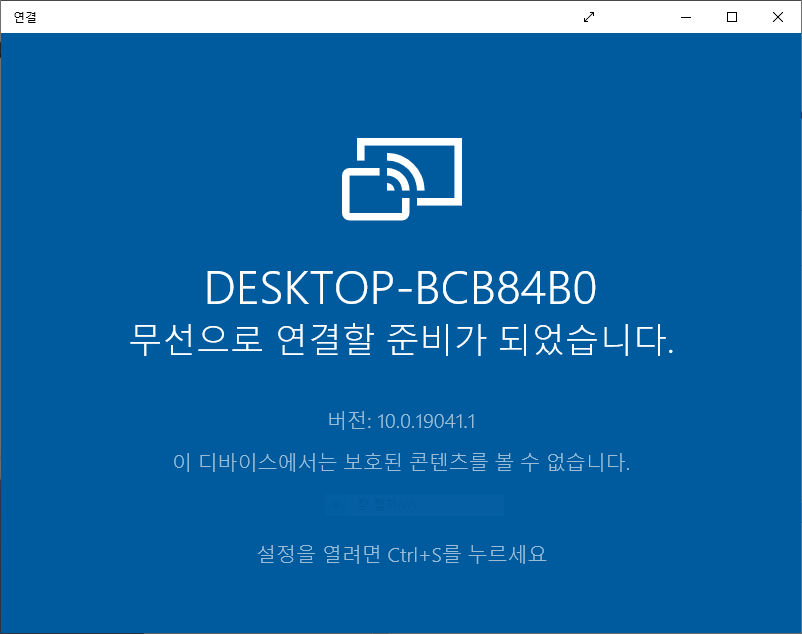안녕하세요. 언제나휴일입니다.
스마트폰 화면을 PC 혹은 노트북에 공유하는 것을 알아볼게요.
Windows 10에는 이를 위한 기능을 앱으로 제공하고 있습니다.
시작 메뉴 옆에 돋보기에 “연결”을 입력했을 때 “연결 앱”이 보이면 필요한 앱이 설치 상태입니다.
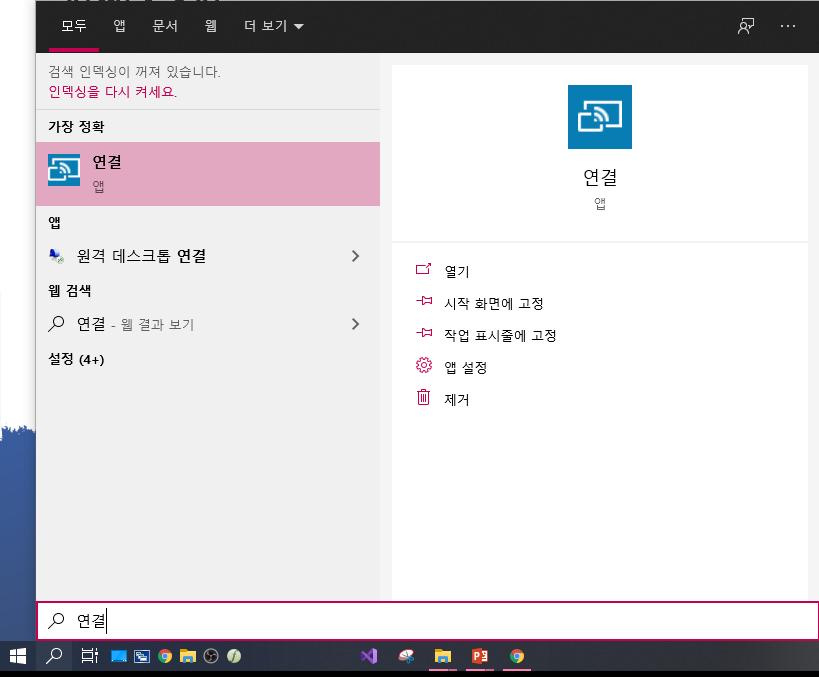
만약 보이지 않는다면 설치해야겠죠.
시작 메뉴 옆에 돋보기에 “설정”을 입력하여 “설정” 앱을 띄웁니다.
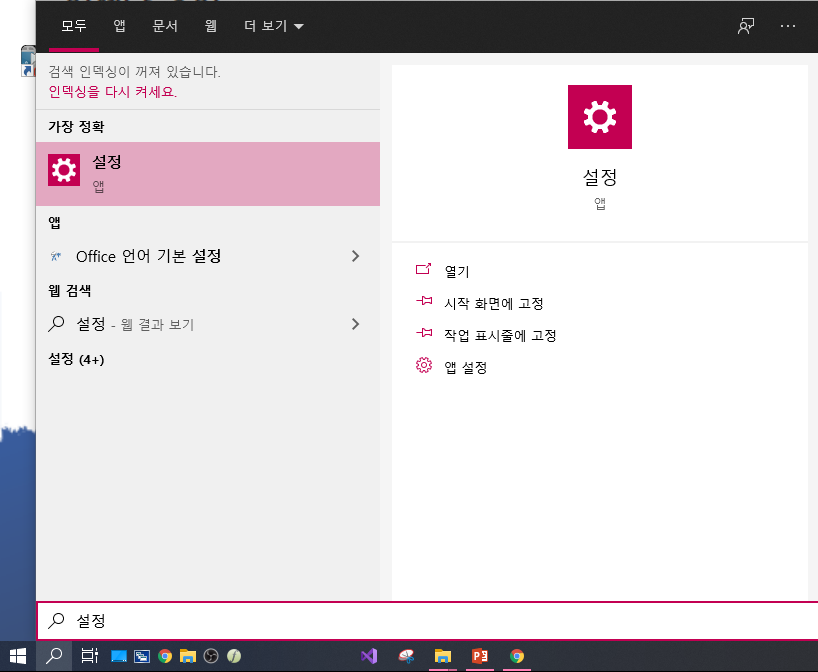
“설정” 앱에서 앱을 선택하세요.
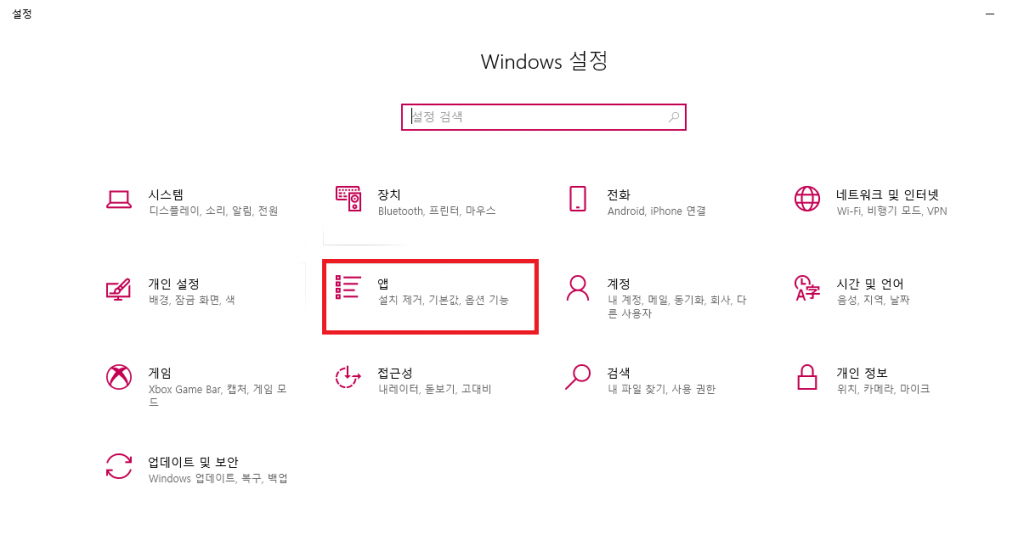
그리고 앱 및 기능 중에 선택적 기능을 선택하세요.
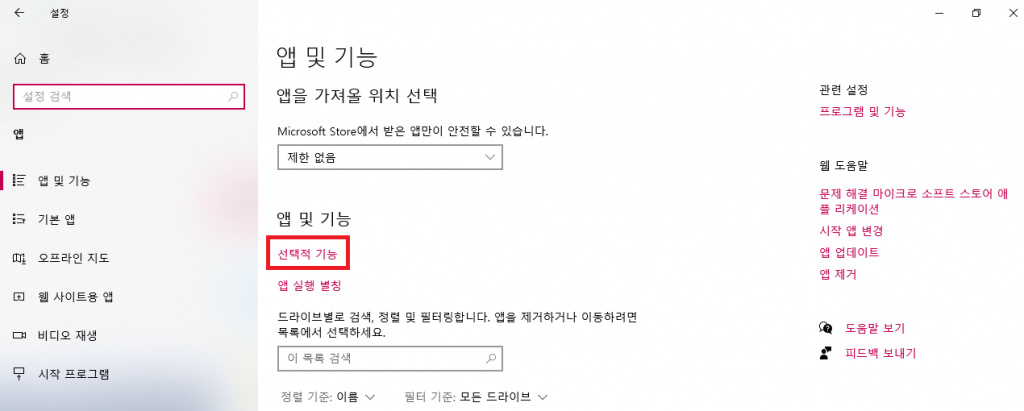
Windows 10에서는 사용자 선택에 의해 기본 앱을 설치 및 해제가 가능합니다.
선택적 기능에서 기능 추가를 선택합니다.
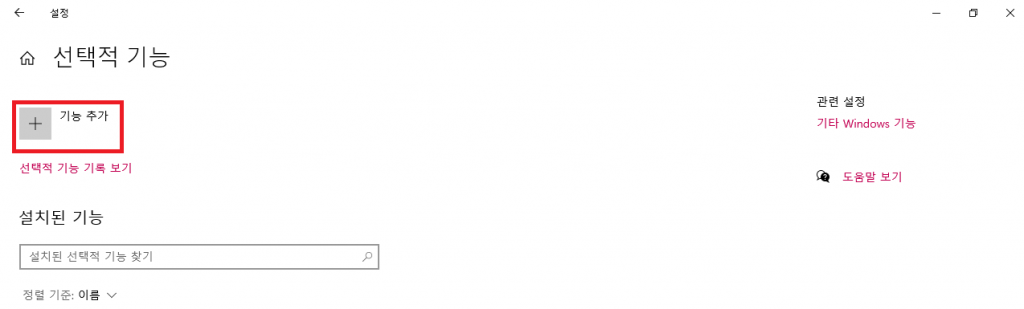
“무선 디스플레이”를 입력한 후 설치하세요.
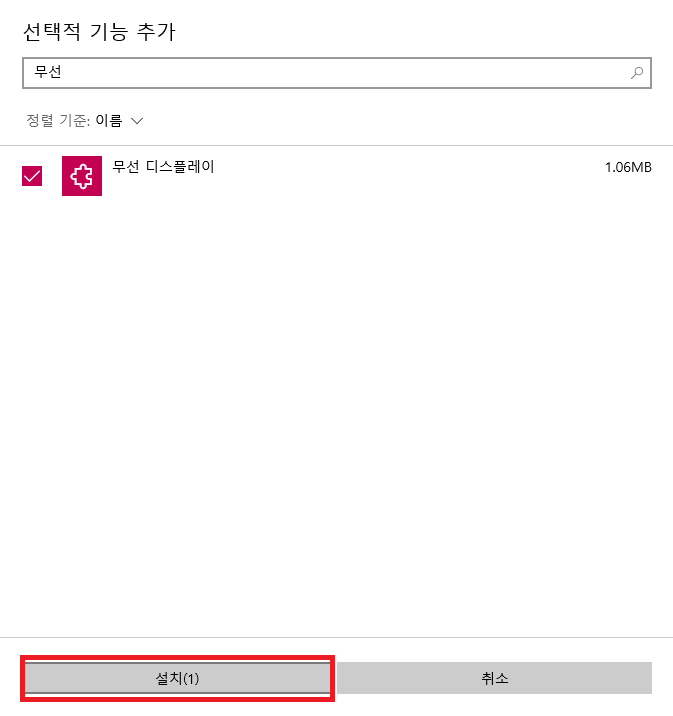
이제 시작 메뉴에 “연결” 앱이 보일 거예요.
돋보기에 “연결”을 입력해도 “연결” 앱이 보이죠.
“연결” 앱을 실행한 후에 스마트폰에서 화면 공유를 활성화하면 PC와 화면 공유할 수 있어요.